Windows10でローカルサーバを立てて、同じネットワーク内でアクセスできるようにします。 ファイアウォールの80番ポートを開放します。
80番ポートを開放する手順
ファイアウォールのポートの設定をします。
コントロールパネルからファイアウォールの詳細設定を開く
コントロールパネルを開きます。 コルタナに「cont」と入れるとできる。
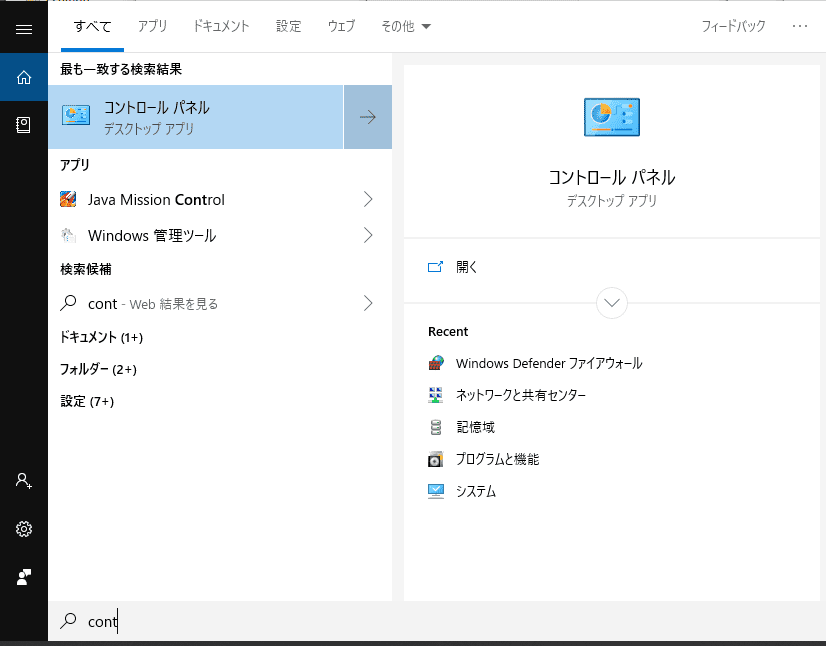
コントロールパネルを開いたら「システムとセキュリティ」を開きます。
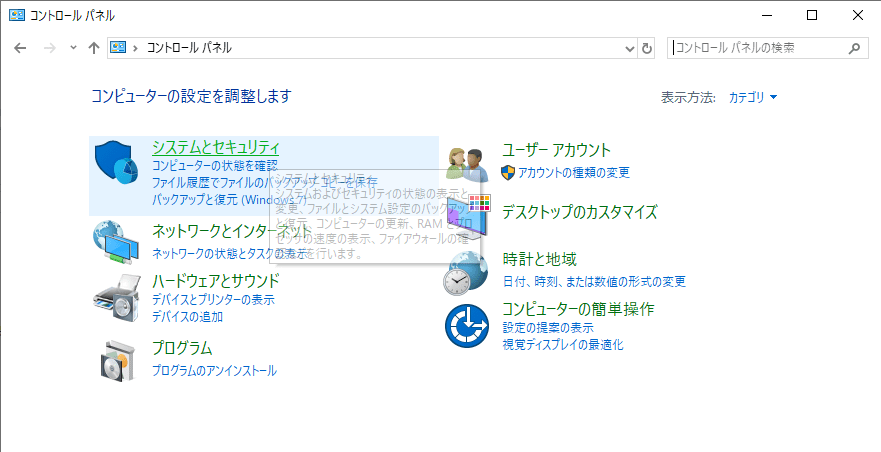
「Windows Defender ファイアウォール」を開く。
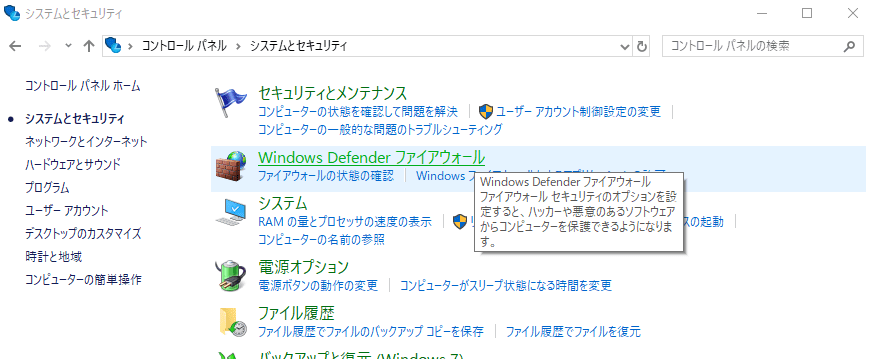
左のメニューの「詳細設定」を開くとファイアウォールの詳細設定に移ります。
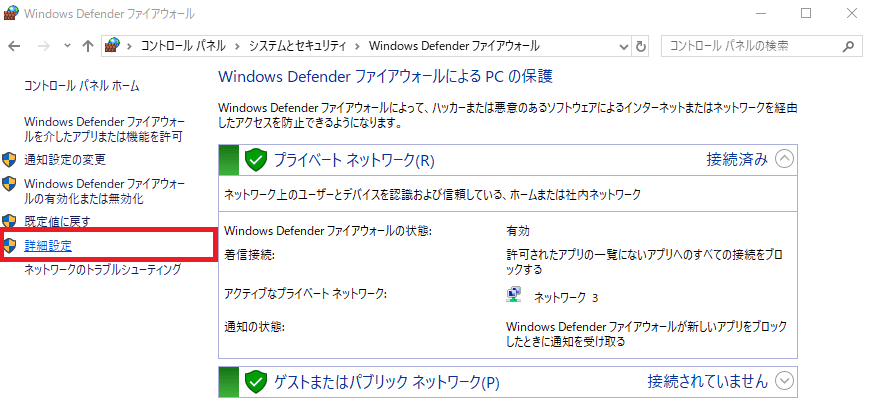
ファイアウォールの詳細設定
ネットワーク内の他のPCから80番ポートが見られるように設定します。
左メニューの「受信の規則」を開く。
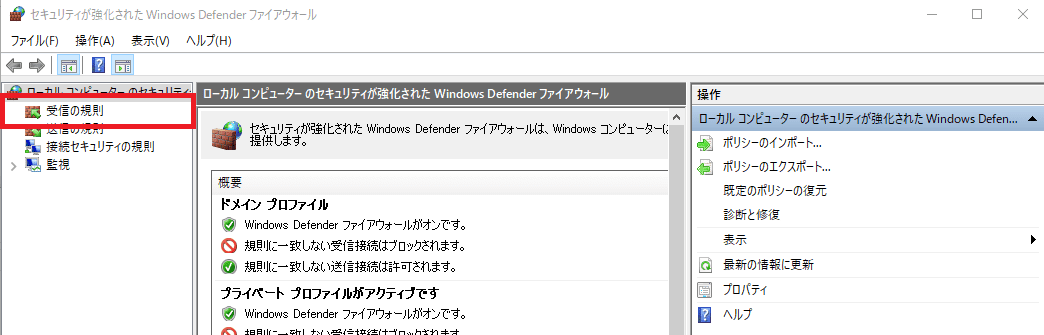
続いて右のメニューの「新しい規則」を開きます。
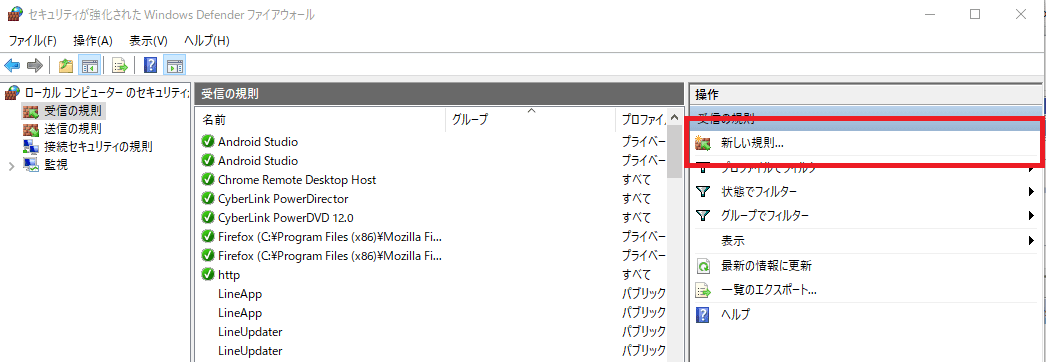
受信側の新しい規則の設定
ここでは、TCP、UDPポートやプログラムの制御ができます。 TCPの80番ポートを開放します。
- 「ポート(O)」をチェック。
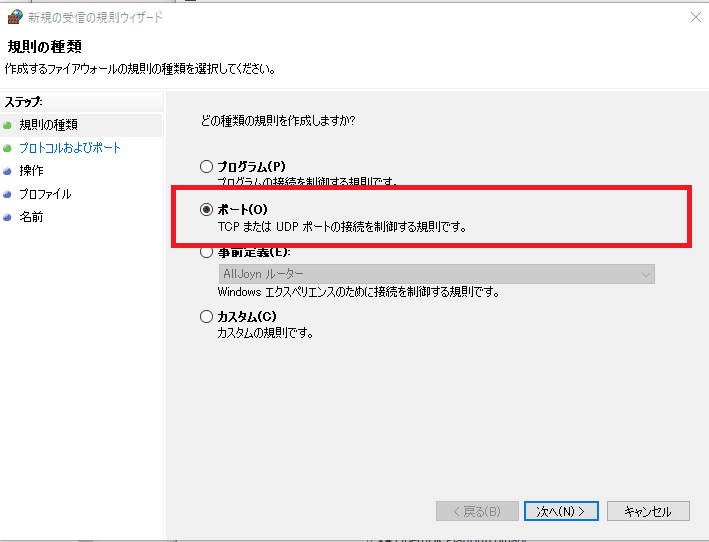
- 「TCP(T)」をチェックして開きたいポートを入力する。
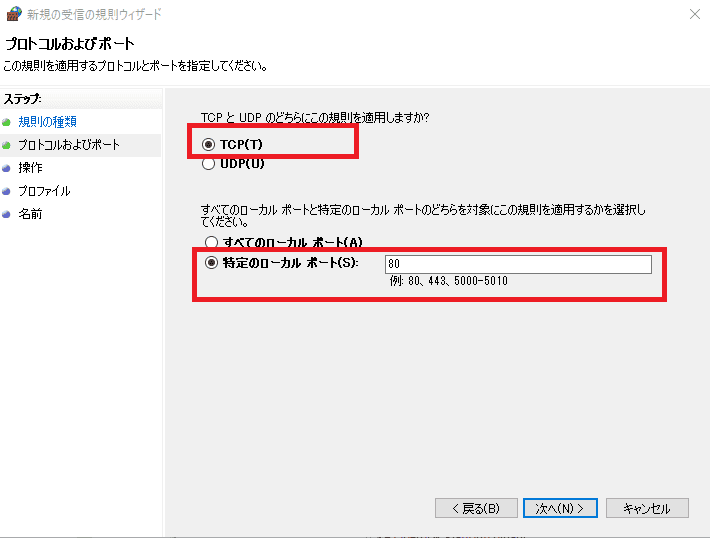
- 「接続を許可する(A)」をチェックする。
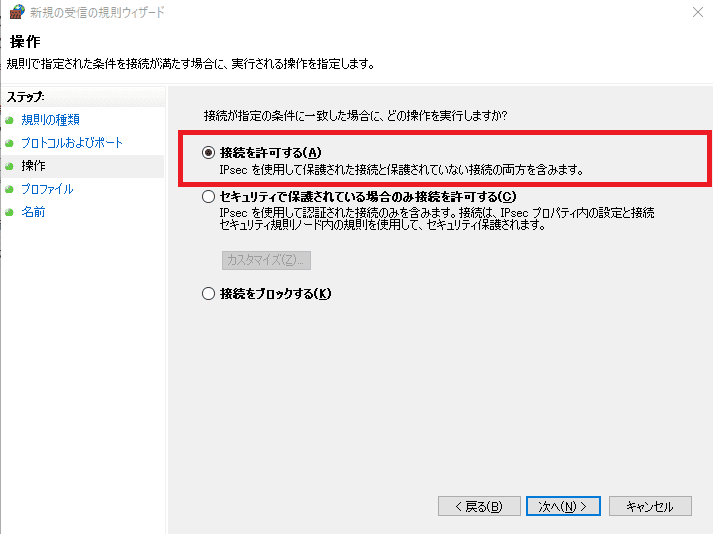
- 接続中のネットワークをチェックする。ゲートウェイが正しく閉じていれば外部からのアクセスはありません。
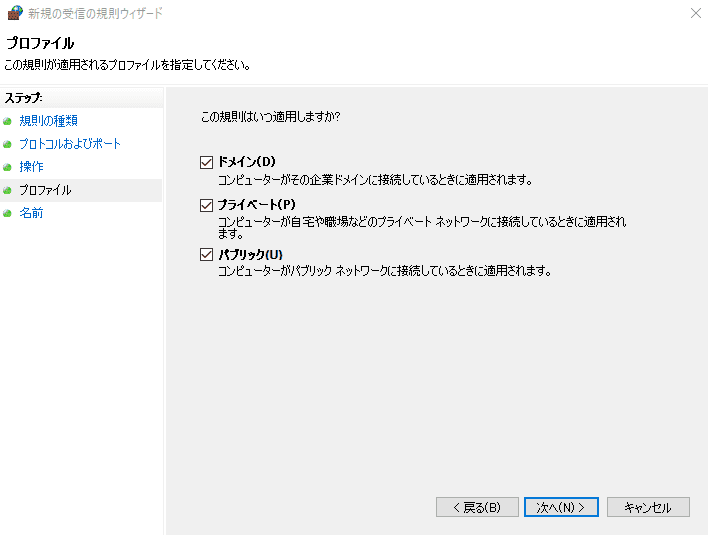
- 適当な名前を付けて完了です。
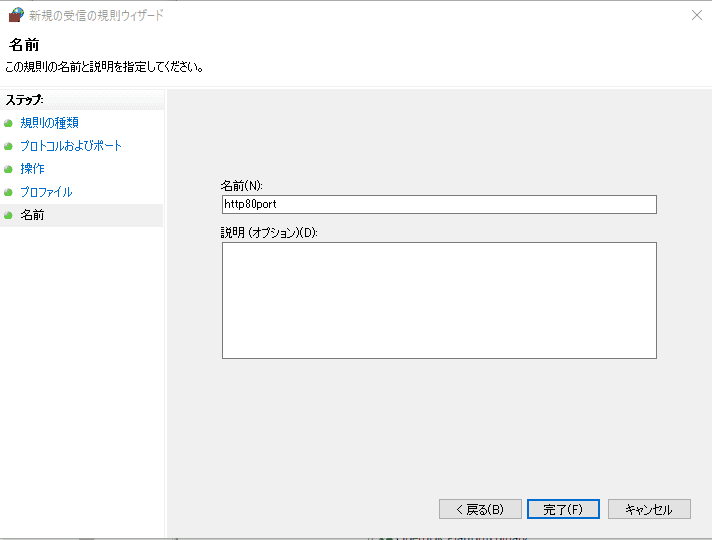
以上で80番ポートが開きます。
ローカルサーバを立てて、同じネットワーク内からIPアドレスを叩くとポートの開放が確認できます。